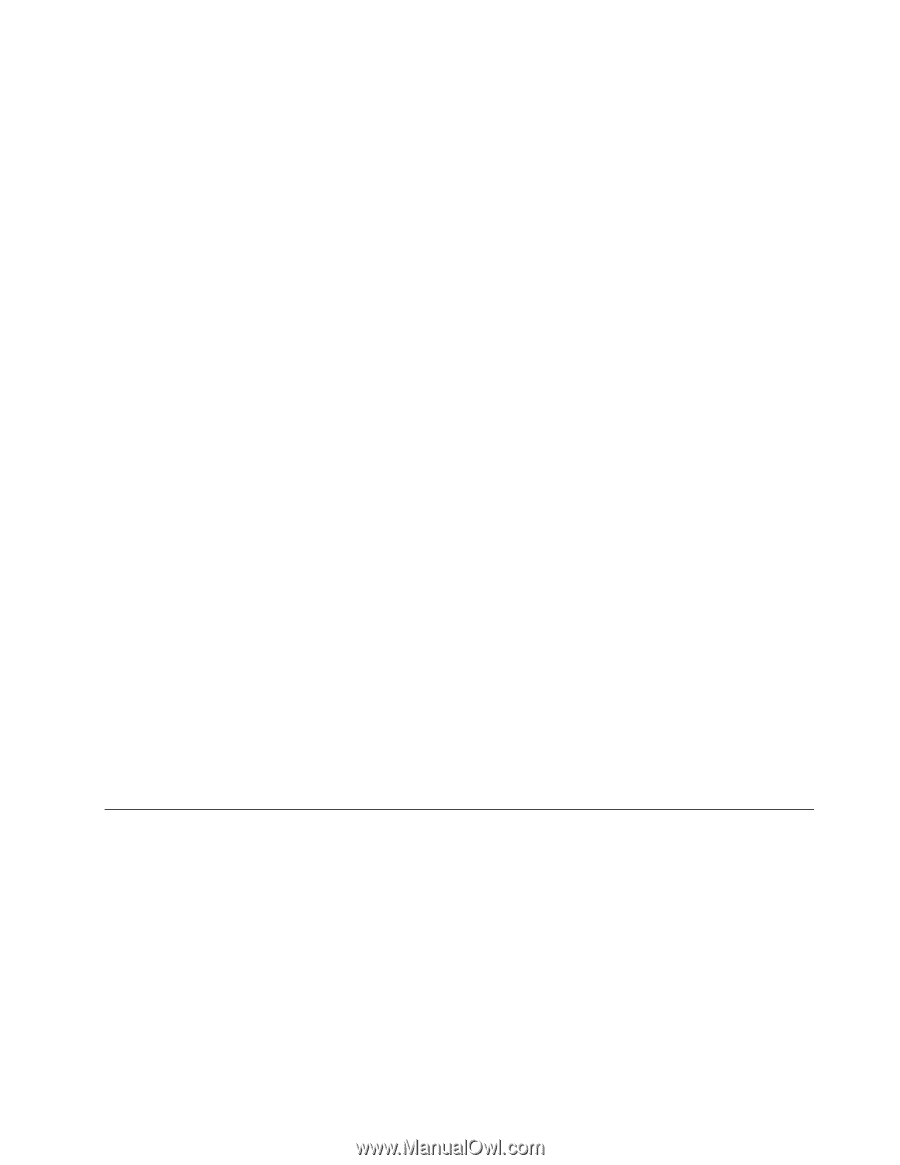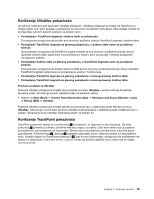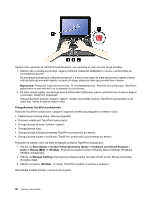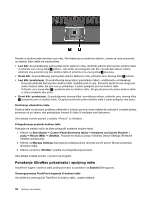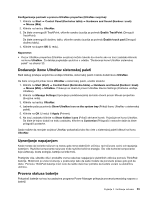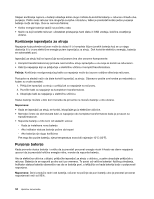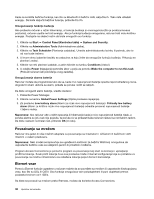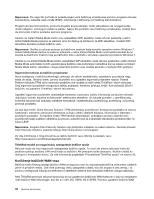Lenovo ThinkPad X1 (Serbian Latin) User Guide - Page 51
Dodavanje ikone UltraNav sistemskoj paleti, Upravljanje napajanjem, Provera statusa baterije
 |
View all Lenovo ThinkPad X1 manuals
Add to My Manuals
Save this manual to your list of manuals |
Page 51 highlights
Konfigurisanje postavki u prozoru UltraNav properties (UltraNav svojstva): 1. Kliknite na Start ➙ Control Panel (Kontrolna tabla) ➙ Hardware and Sound (Hardver i zvuk) ➙ Mouse (Miš). 2. Kliknite na karticu UltraNav. 3. Da biste onemogućili TrackPoint, uklonite oznaku iz polja za potvrdu Enable TrackPoint (Omogući TrackPoint). Da biste onemogućili dodirnu tablu, uklonite oznaku iz polja za potvrdu Enable touch pad (Omogući dodirnu tablu). 4. Kliknite na dugme OK (U redu). Napomene: • Prozor UltraNav properties (UltraNav svojstva) možete takođe da otvorite ako na traci zadataka kliknete na ikonu UltraNav. Za detalje pogledajte uputstva u odeljku "Dodavanje ikone UltraNav sistemskoj paleti" na stranici 33. Dodavanje ikone UltraNav sistemskoj paleti Radi lakšeg pristupa svojstvima uređaja UltraNav, sistemskoj paleti možete dodati ikonu UltraNav. Da biste omogućili prikaz ikone UltraNav u sistemskoj paleti, uradite sledeće: 1. Kliknite na Start (Start) ➙ Control Panel (Kontrolna tabla) ➙ Hardware and Sound (Hardver i zvuk) ➙ Mouse (Miš) ➙ UltraNav. Prikazuje se iskačući prozor UltraNav Device Settings (Postavke uređaja UltraNav). 2. Kliknite na Manage Settings (Upravljanje podešavanjima) da biste otvorili prozor Mouse properties (Svojstva miša). 3. Kliknite na karticu UltraNav. 4. Izaberite polje za potvrdu Show UltraNav icon on the system tray (Prikaži ikonu UltraNav u sistemskoj paleti). 5. Kliknite na OK (U redu) ili Apply (Primeni). 6. Na traci zadataka kliknite na Show hidden icons (Prikaži skrivene ikone). Pojavljuje se ikona UltraNav. Da biste je trajno dodali na traku zadataka, kliknite na Customize (Prilagodi) i nastavite dalje da biste prilagodili postavke. Sada možete da menjate svojstva UltraNav pokazivača tako što ćete u sistemskoj paleti kliknuti na ikonu UltraNav. Upravljanje napajanjem Kada morate da koristite računar na mestu gde nema električnih utičnica, rad računara zavisi od napajanja baterijom. Različite komponente računara troše različite količine energije. Što više koristite komponente koje zahtevaju dosta energije, baterija se brže troši. Postignite više, uštedite više i produžite vreme rada bez napajanja iz električnih utičnica pomoću ThinkPad baterija. Mobilnost je unela revoluciju u poslovanje tako da sada možete da ponesete posao gde god da idete. Pomoću ThinkPad baterija moći ćete da radite duže bez potrebe da budete vezani za električnu utičnicu. Provera statusa baterije Pokazivač baterije na traci sa zadacima programa Power Manager prikazuje procenat preostalog napona u bateriji. Poglavlje 2. Korišćenje računara 33